Cómo ocultar vistas previas de enlaces molestos en Discord
Enlaces de dispositivos
En el mundo virtual, las vistas previas de enlaces te ayudan a tener una idea de lo que verás una vez que hagas clic en ellos. Por lo general, incluye un título de enlace, una descripción y una imagen en miniatura. Si está en Discord, probablemente esté compartiendo enlaces de un lado a otro con frecuencia. Este intercambio puede abrumar el chat.
La buena noticia es que puede eliminar estas pequeñas vistas previas y despejar su ventana de chat. Siga leyendo para descubrir cómo ocultar vistas previas de enlaces en diferentes dispositivos. También encontrará otros consejos para ocultar enlaces, acortarlos y qué hacer cuando un enlace no se abre.

Cómo ocultar Vista previa de enlaces en Discord en su PC y teléfono inteligente
Demasiados enlaces en sus chats pueden estropear la interfaz de la plataforma. Afortunadamente, puede ocultar la vista previa del enlace, ya sea que esté en una PC o en un teléfono inteligente.
Muchos usuarios tienen un chat de Discord desplazándose mientras juegan o trabajan en una PC. Si te resulta familiar, estos son los pasos para ocultar la vista previa del enlace en tu PC:
Inicia la aplicación Discord.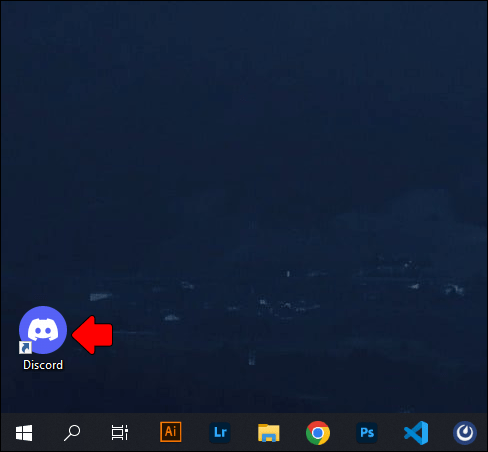 Haga clic en el ícono”Configuración”en la esquina inferior izquierda.
Haga clic en el ícono”Configuración”en la esquina inferior izquierda.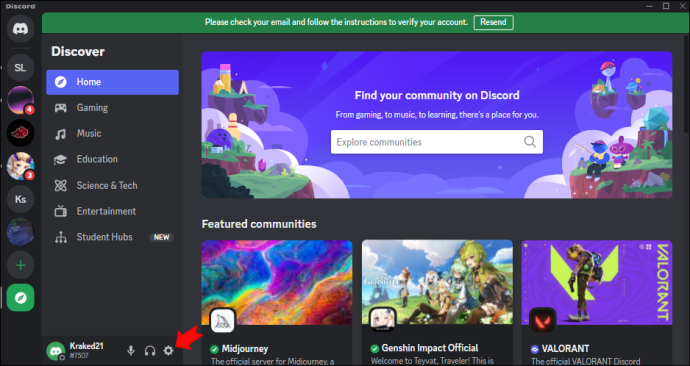 Desplácese hasta”Configuración de la aplicación”y haga clic en”Texto e imágenes.”
Desplácese hasta”Configuración de la aplicación”y haga clic en”Texto e imágenes.”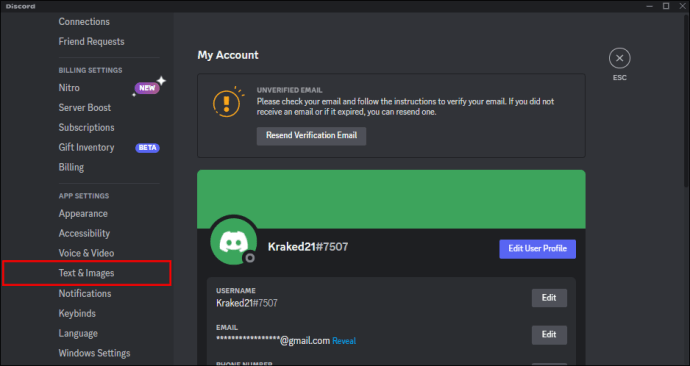 Desactive”Mostrar incrustaciones y vistas previas de enlaces de sitios web pegados en el chat”.
Desactive”Mostrar incrustaciones y vistas previas de enlaces de sitios web pegados en el chat”.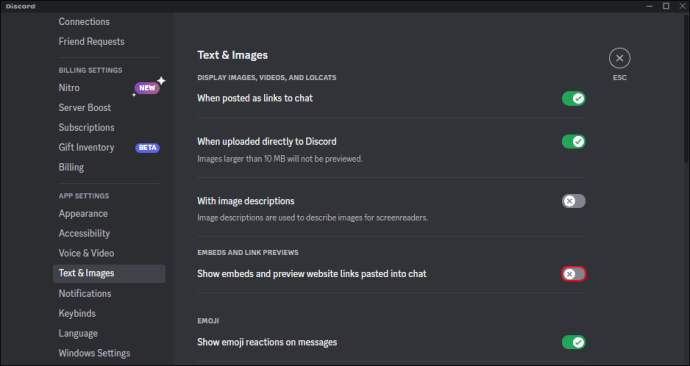
No tienes que ver molestas vistas previas de enlaces cuando nos e Discordia sobre la marcha. Estos son los pasos para eliminarlos de su teléfono:
Vaya a la aplicación Discord en su teléfono.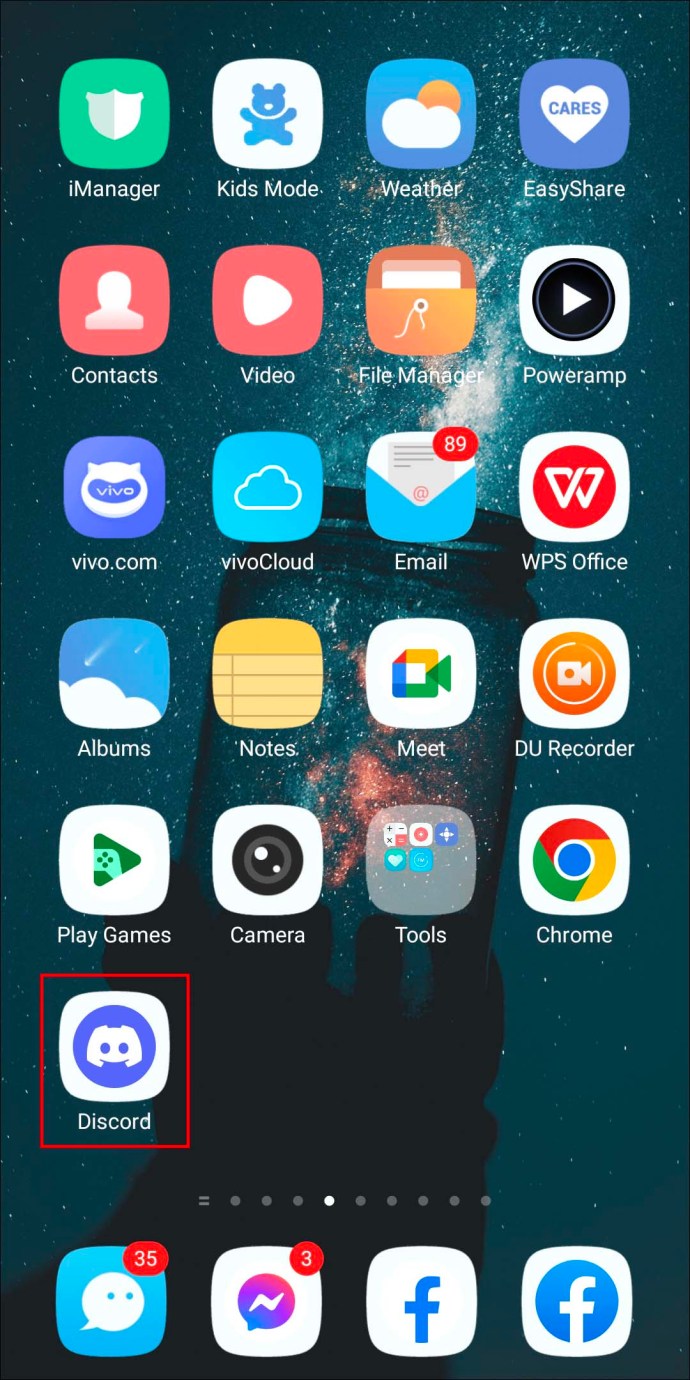 Haga clic en el ícono”Perfil”en el esquina inferior derecha.
Haga clic en el ícono”Perfil”en el esquina inferior derecha.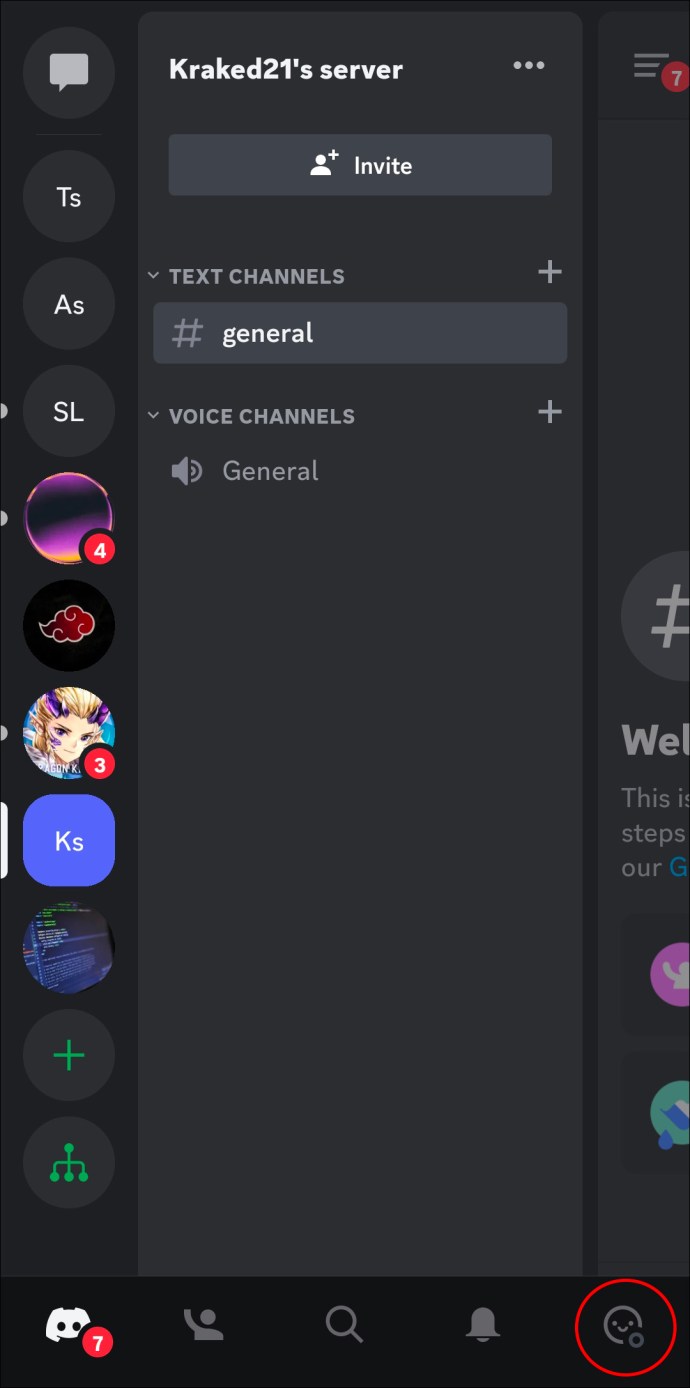 Desplácese hacia abajo hasta”Texto y multimedia”y púlselo.
Desplácese hacia abajo hasta”Texto y multimedia”y púlselo.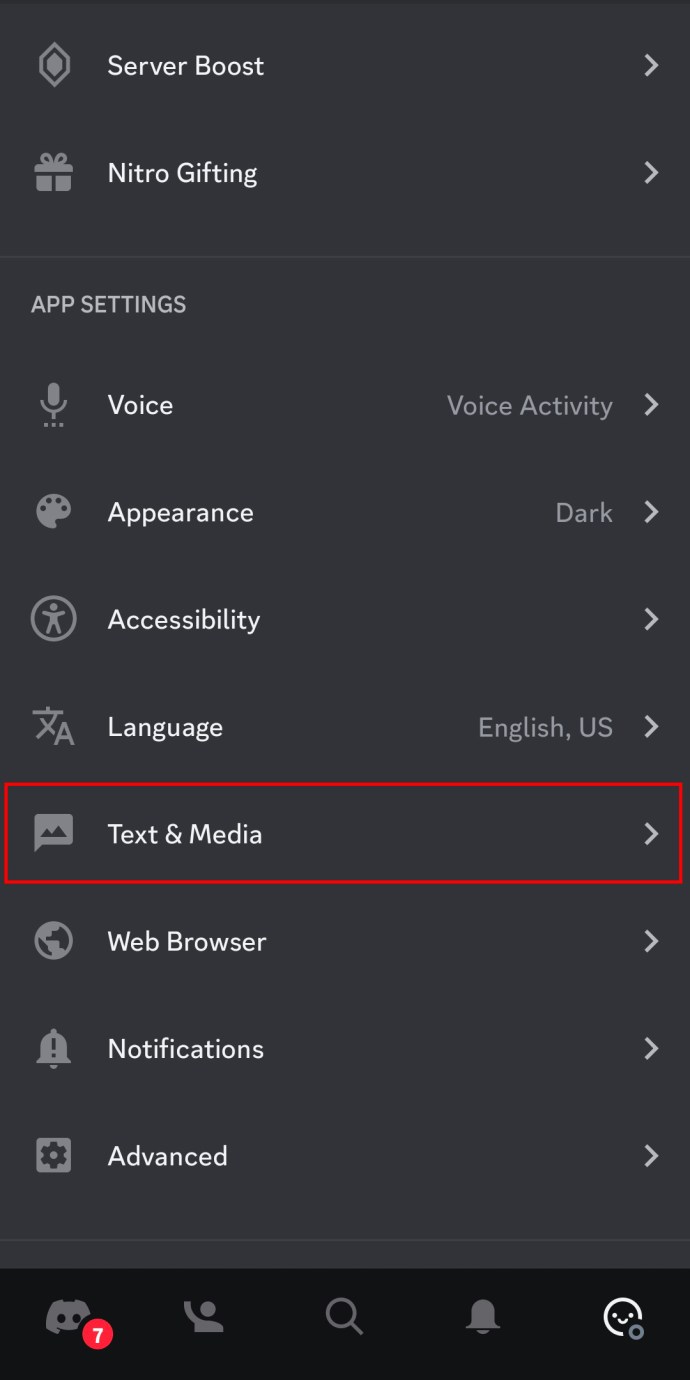 Anule la selección de la opción”Mostrar incrustaciones y vistas previas de enlaces de sitios web pegados en el chat”.
Anule la selección de la opción”Mostrar incrustaciones y vistas previas de enlaces de sitios web pegados en el chat”.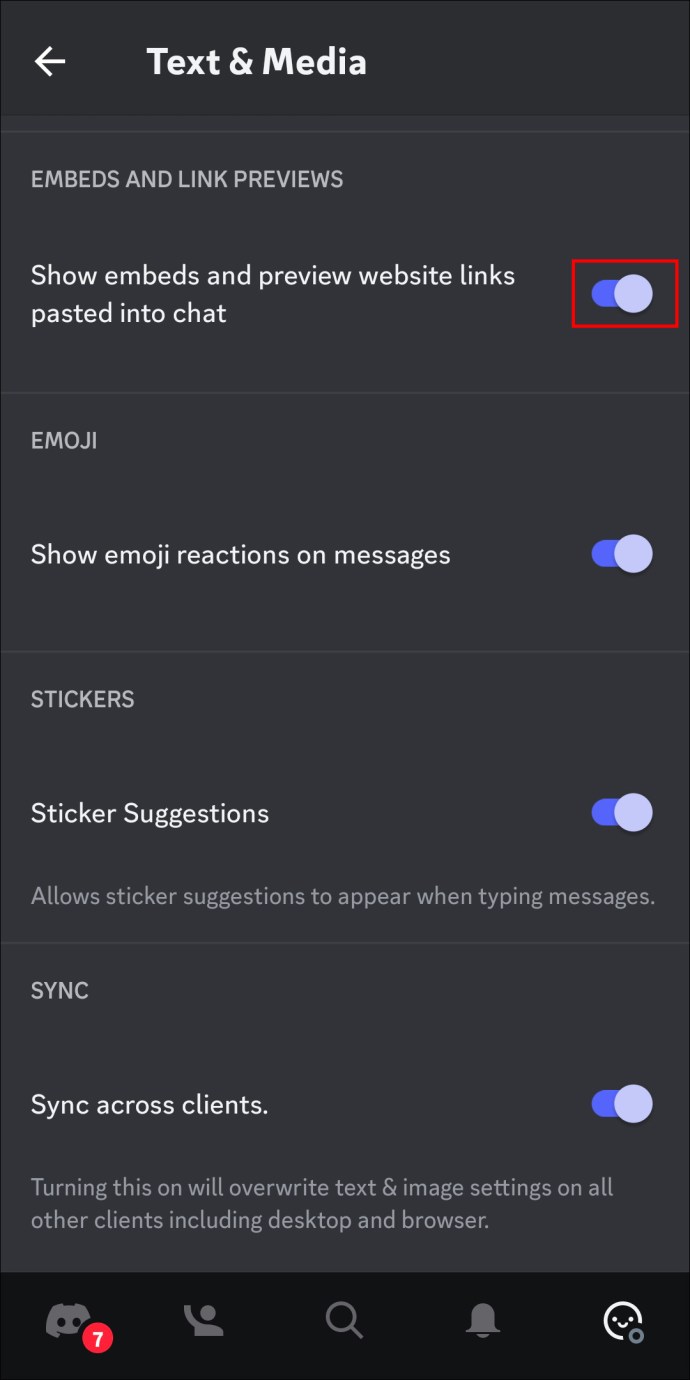
Marcar enlaces con etiquetas de spoiler
Etiquetas de spoiler permitir a los usuarios de Discord ocultar textos con una advertencia etiqueta de ing. Puede ocultar todo, desde enlaces, emojis y GIF hasta texto simple.
Uso de una etiqueta de spoiler
A veces, los usuarios desean vincularse a contenido que puede arruinar una experiencia para otros. Las etiquetas de spoiler hacen que mirar el enlace sea opcional y ayuda a despejar una ventana de chat.
Copie el enlace que desea ocultar.Inicie su aplicación Discord.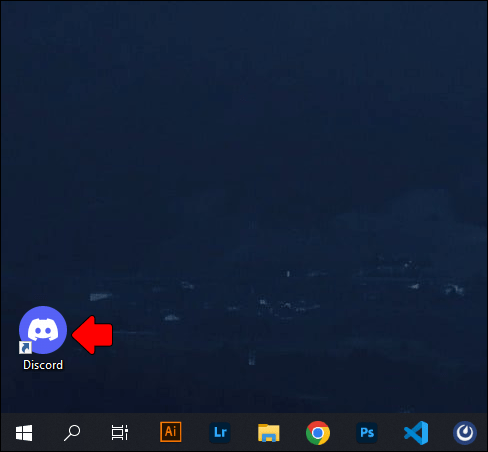 Elija un servidor de Discord donde desea enviar el enlace.
Elija un servidor de Discord donde desea enviar el enlace.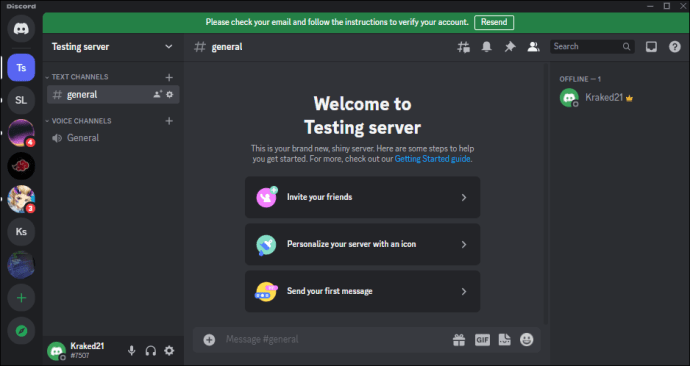 Pegue su enlace en el chatear.
Pegue su enlace en el chatear. Agregue”||”a cada lado del enlace para que se vea así: | enlace |
Agregue”||”a cada lado del enlace para que se vea así: | enlace |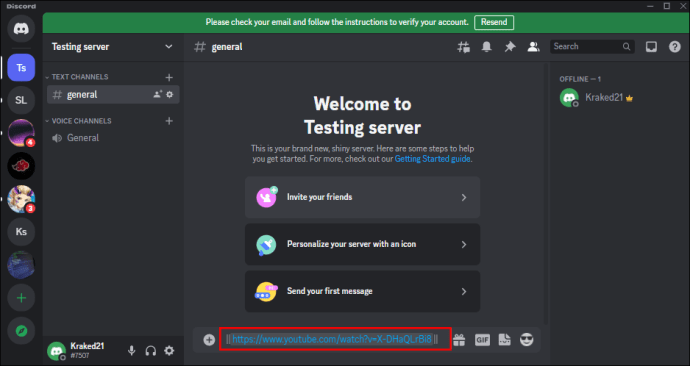 Presiona”Enviar”.
Presiona”Enviar”.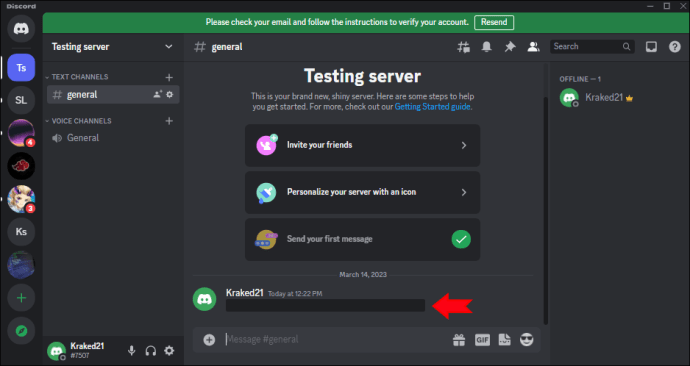
Uso de un ícono de spoiler
Alternativamente, puede marcar los spoilers con los pasos a continuación.
Copie el enlace. Vaya a su aplicación Discord.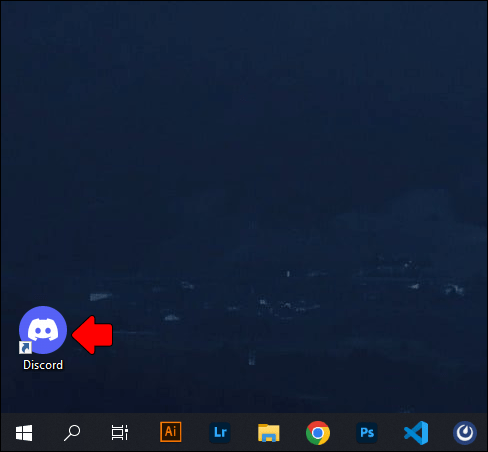 Elija un servidor de Discord para enviar el enlace.
Elija un servidor de Discord para enviar el enlace.
Resalte su enlace.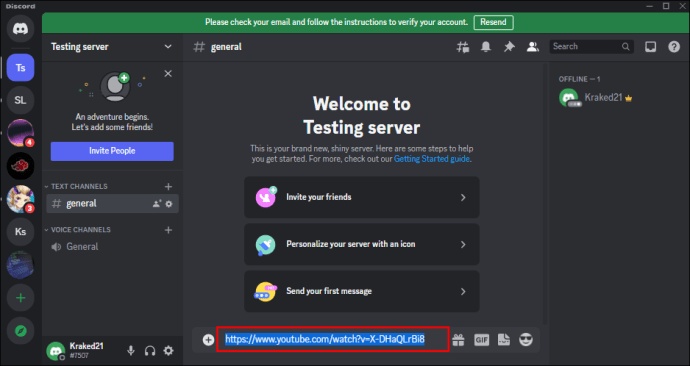 Verás una barra flotante. Haga clic en el icono y se mostrará”||”.
Verás una barra flotante. Haga clic en el icono y se mostrará”||”.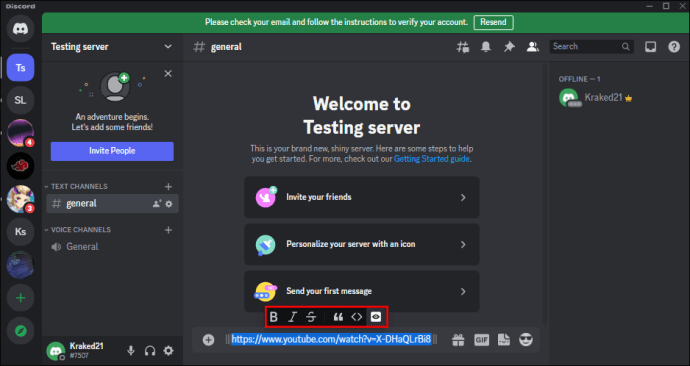 Presiona”Enviar”.
Presiona”Enviar”.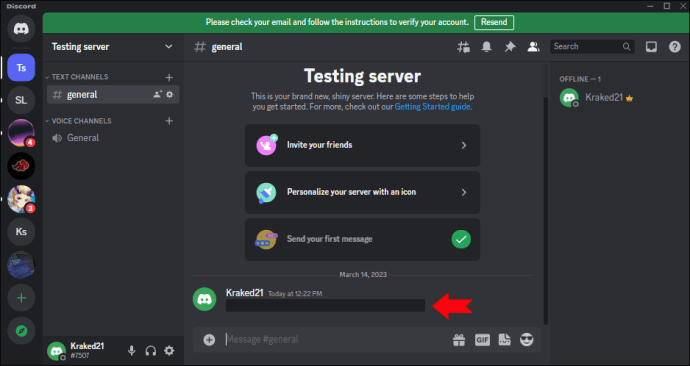
Cómo acortar sus enlaces
Acortar enlaces en Discord le permite al usuario ocultar su dirección original.
Aquí se explica cómo proceder:
Copie el enlace que desea ocultar.Abra una nueva pestaña y busque”TinyURL.”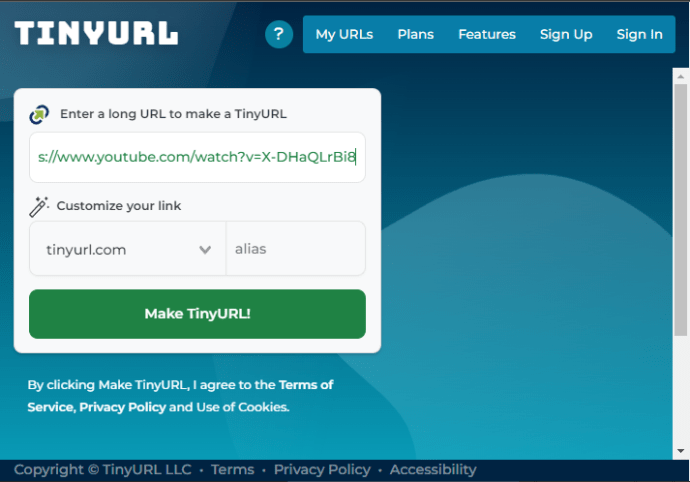 Pegue el enlace en el cuadro.
Pegue el enlace en el cuadro.
Haga clic en el icono que acortará el enlace.
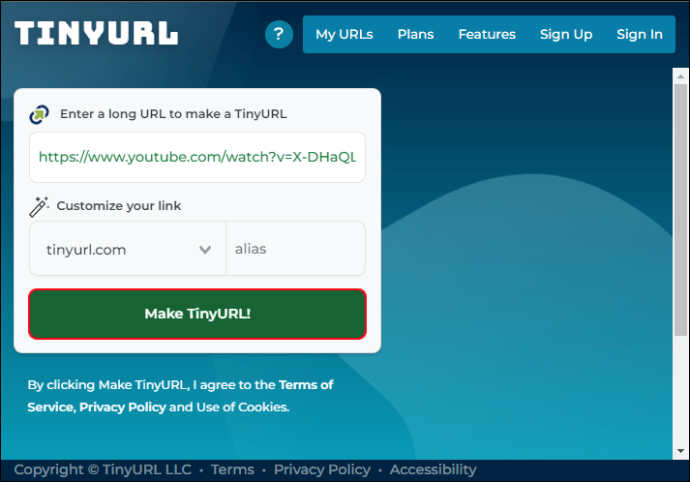 Copie la versión abreviada.
Copie la versión abreviada.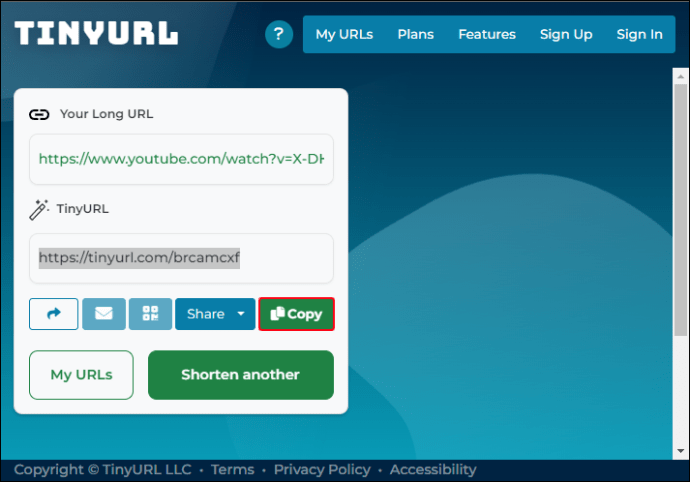 Inicie su aplicación Discord.
Inicie su aplicación Discord.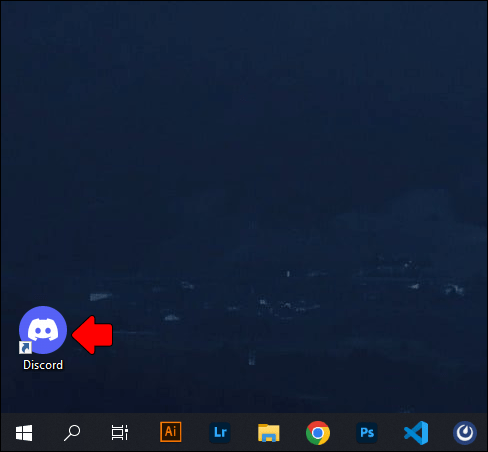 Elige un canal.
Elige un canal. Pegue el enlace.
Pegue el enlace.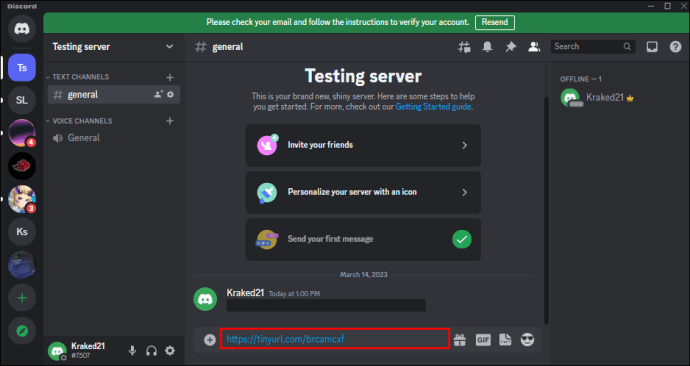 Presiona”Enviar”.
Presiona”Enviar”.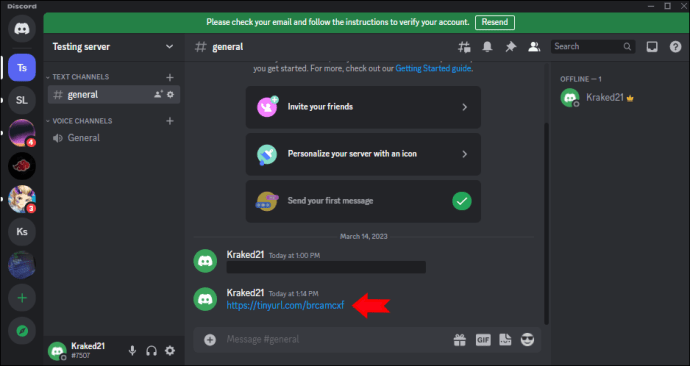
¿Qué pasa si el enlace no se abre?
Si el enlace oculto no se abre, incluso después de haber hecho clic un par de veces, no se preocupe. Hay varias formas de solucionarlo. Estas son las posibles soluciones para el problema:
Borrar archivos de caché
Intenta borrar los archivos de caché de Discord. A continuación se muestran los pasos para Discord en PC.
Haz clic con el botón derecho del mouse.
Seleccione Administrador de tareas.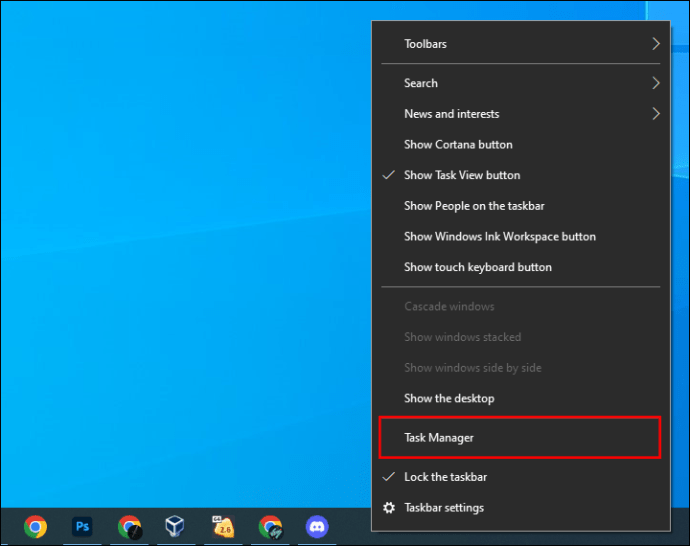 Busque Procesos de discordia.
Busque Procesos de discordia.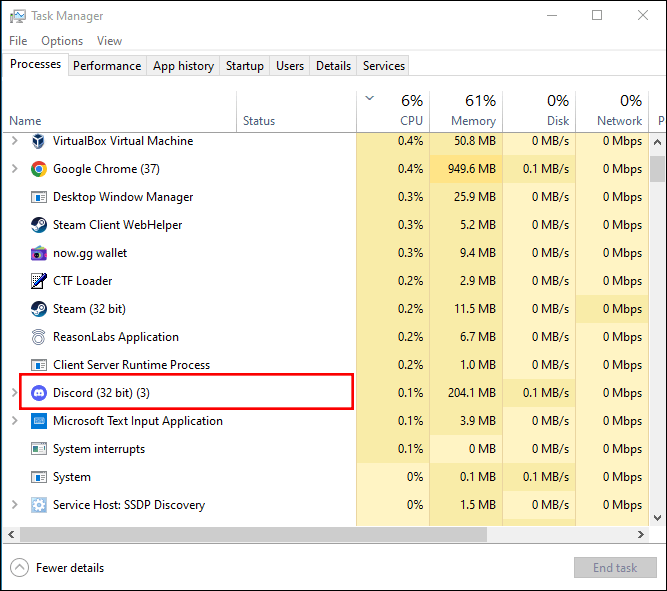 Haga clic en”Finalizar tarea”.
Haga clic en”Finalizar tarea”.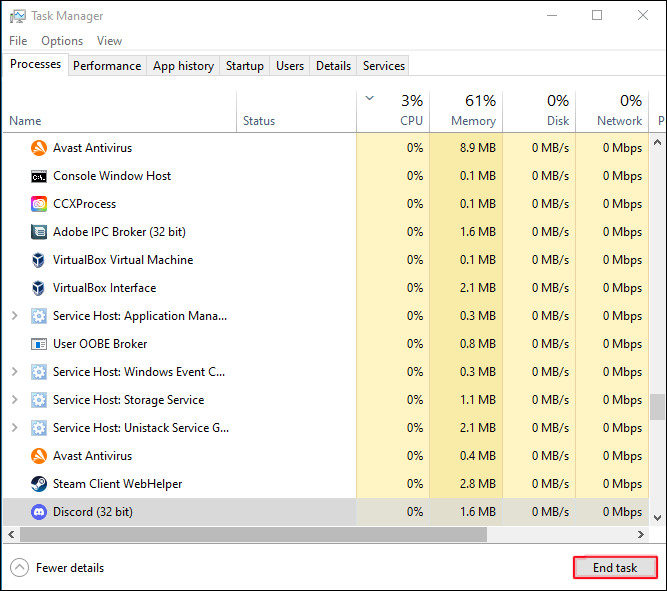 Presione el botón”Win + R”acceso directo para abrir el cuadro de diálogo de ejecución.
Presione el botón”Win + R”acceso directo para abrir el cuadro de diálogo de ejecución.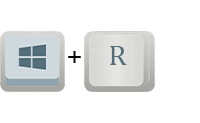 Escribe”%appdata%/discord/cache”y presiona”En ter.”
Escribe”%appdata%/discord/cache”y presiona”En ter.”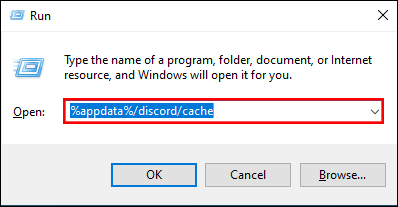 Presione el acceso directo”CTRL + A”para resaltar todas las entradas.
Presione el acceso directo”CTRL + A”para resaltar todas las entradas.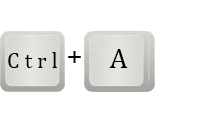 Seleccione la tecla”Eliminar”.
Seleccione la tecla”Eliminar”.
Elija un navegador predeterminado
El problema puede ser que use diferentes navegadores para abrir tus enlaces Sería útil si eliges un navegador predeterminado para Discord.
Para cambiar o designar un navegador predeterminado, sigue estos pasos:
Toca el”icono de búsqueda”en la barra de tareas. Vaya a”Configuración”y busque”Aplicaciones predeterminadas”.
Vaya a”Configuración”y busque”Aplicaciones predeterminadas”.
Busca un navegador web.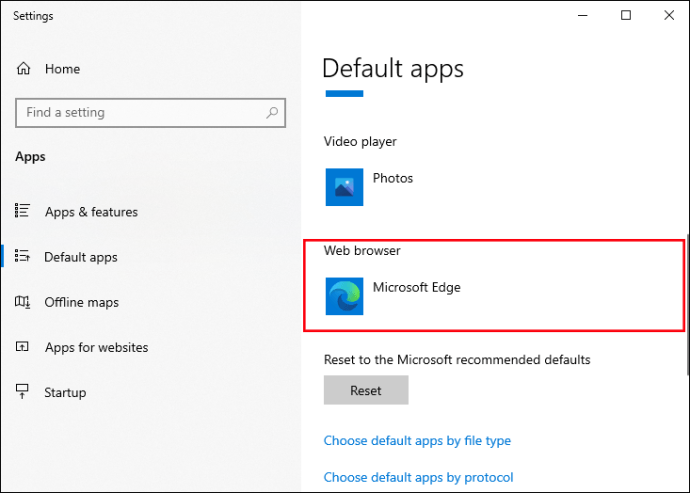 Elija su navegador predeterminado.
Elija su navegador predeterminado.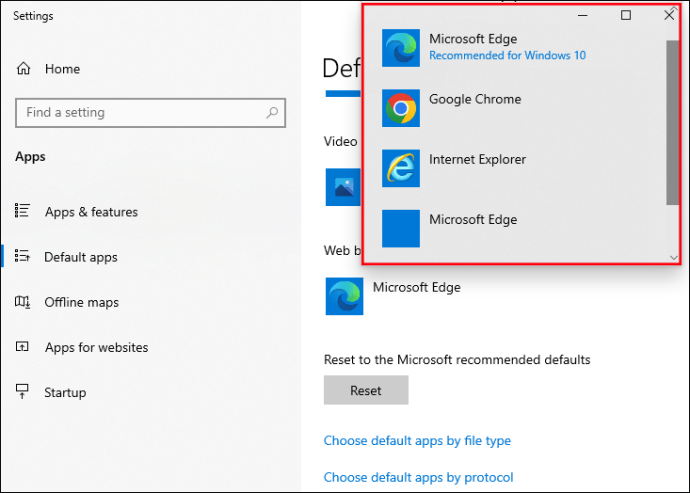
Evite los enlaces de spam
No debes hacer clic en todos los enlaces que obtienes en Discord. Si alguien a quien no sé le envió un enlace y parece sospechoso, no haga clic en él.
Hacer clic en enlaces aleatorios puede conducir a sitios web dañinos y comprometer su PC.
La mayoría Servidores populares de Discord para chatear
Lo que hace que Discord sea una plataforma extremadamente popular es que permite a los usuarios crear comunidades de servidores personalizadas en las que pueden chatear. Entonces, si está buscando intercambiar mensajes con alguien que también ha estado usando Discord por un tiempo, estos son los servidores a los que debe unirse:
Roblox desbloqueadoAnime Soul DiscordMemeologyLive InsaanGTA onlineElite CustomsTWO SIDE Gamers
Preguntas frecuentes adicionales
¿Cómo saber si un enlace es seguro?
Los usuarios de Discord deben usar la API de navegación segura de Google para ayudarlos a evaluar si el enlace es seguro.
¿Qué sucede si ¿Ha hecho clic accidentalmente en un enlace dañino?
Si ha hecho clic en un enlace dañino en Discord, cambie su información de contacto y contraseña lo antes posible.
¿Qué es un enlace personalizado?
Un enlace personalizado es un bot de Discord que intenta obtener automáticamente una invitación para los servidores de Discord.
Conéctese y aprenda
Si pasa mucho tiempo en el mundo virtual , demasiadas vistas previas de enlaces en sus chats pueden hacer que sea difícil saber qué está pasando. Este es el caso de los usuarios de Discord, pero hay una solución. Para tu suerte, hay una manera de ordenar el chat en varias opciones.
La más simple sería eliminar la opción de vista previa del enlace.
Sin embargo, hay más en tu experiencia de Discord. También puede utilizar etiquetas de spoiler y acortar enlaces URL. En general, hay muchos consejos técnicos interesantes que Discord ofrece a sus usuarios.
Si su enlace no se abre, intente borrar los archivos de caché, elegir un navegador predeterminado y evitar los enlaces de spam.
¿Sabías que se pueden ocultar vistas previas de enlaces en Discord? ¿Está familiarizado con los pasos que hemos descrito? Háganos saber en los comentarios.
Descargo de responsabilidad: algunas páginas de este sitio pueden incluir un enlace de afiliado. Esto no afecta nuestro editorial de ninguna manera.